Обзор программы Sublime Text: интерфейс и основные возможности
Такая многофункциональная программа, как Sublime Text, подойдет для работы как профессиональным программистам, так и начинающим пользователям. Эффективный текстовый редактор включает в себя разные функции.
Полезную утилиту можно как приобрести платно, так и скачать бесплатно. Кроме того, в дополнение к программному обеспечению можно установить различные плагины, облегчающие работу в редакторе. Программа удобна в использовании и обладает множеством преимуществ.
Обзор утилиты
Текстовый редактор Sublime Text был разработан в 2007 году Джоном Скиннером. Полноценно первая версия редактора начала функционировать в 2008 году. Утилита была разработана и предназначена для работы на разных платформах (Windows, Linux, MacOS).
Sublime Text — незаменимая вещь для программистов, поскольку имеет простой и понятный интерфейс, а также множество полезных опций. С помощью программы можно подсвечивать синтаксис, распознавать различные типы файлов. Также надо отметить, что в редакторе доступно множество плагинов. При этом установить Sublime Text можно совершенно бесплатно.
Что умеет программа
Утилита Sublime Text имеет множество функций и опций. К основным возможностям текстового редактора можно отнести следующие:
- выделение, с помощью которого можно выделять сразу несколько текстовых блоков, копировать их и даже редактировать;
- макросы позволяют воспроизвести или записать такие действия, как копирование, набор текста и прочее;
- если в тексте были допущены орфографические ошибки, программа автоматически выявит слова с ошибками и подсветит их, чтобы пользователь смог исправить ошибки;
- можно настроить поиск и замену слов и выражений по всему файлу;
- есть такая полезная вещь, как закладки, которая значительно упрощает навигацию, особенно, если дело касается объемных текстов и документов.
Нужно отметить, что новая версия Sublime Text 3 отличается высокой скоростью работы, улучшенным интерфейсом. Кроме того, возможно дополнительное установление плагинов, которые способны существенно увеличить функционал утилиты.
Интерфейс
Поклонники текстового редактора Sublime Text отмечают высокую производительность приложения, а также приятный и удобный интерфейс программы. Существует несколько режимов экрана. Полноценный режим показывает один файл, но можно настроить редактор таким образом, что можно будет видеть и работать сразу с четырьмя документами.
Интерфейс программы имеет свои возможности:
- подсветка синтаксиса (программа поддерживает около двадцати цветовых схем и большое количество языков);
- полноэкранный режим позволяет настроить интерфейс таким образом, чтобы программа занимала весь экран (такое преимущество дает возможность не отвлекаться на другие программы);
- доступна подсветка парных скобок;
- автосохранение (благодаря этой функции можно не нажимать постоянно кнопку «сохранить»);
- мультипанель позволяет работать сразу с несколькими файлами одновременно.
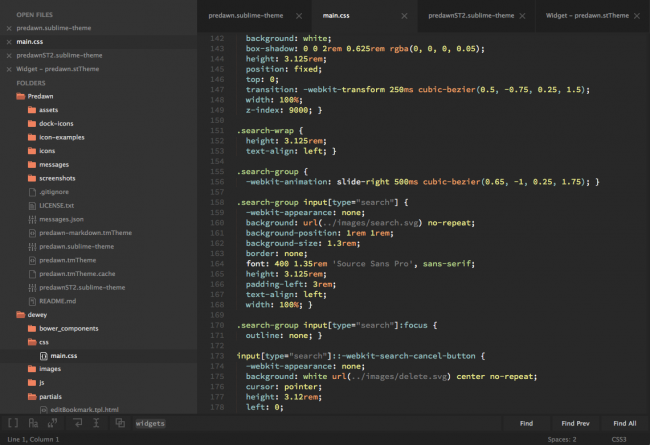
Установка
Установить программу можно на любую операционную систему будь то Windows или MacOS. Приложение не занимает много места и весит чуть более семи мегабайт. Скачать текстовый редактор можно на официальном сайте.
Инструкция по установке:
- Для установки нужно скачать программу на компьютер или ноутбук. После скачивания нужно зайти в папку «загрузки» и найти необходимый файл. После чего нужно запустить установочный файл.
- Затем нужно выбрать место для установки и кликнуть кнопку «next».
- После чего нужно проверить папку назначения и нажать на кнопку установки «install».
- Далее начнется установка приложения. Необходимо дождаться завершения установки, которая не займет много времени.
- После завершения процесса надлежит кликнуть на кнопку «finish».
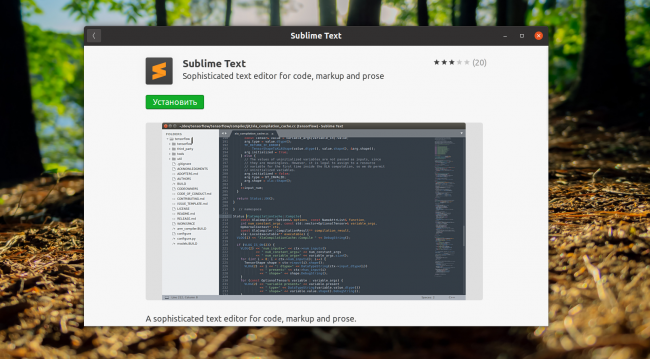
После успешной установки можно открыть редактор и пользоваться его услугами. Только нужно помнить, что интерфейс приложения не русифицированный. То есть меню и параметры будут отображены на английском языке. Для удобства можно дополнительно установить русификатор.
Правила пользования
После запуска текстового редактора Sublime Text откроется безымянный файл. В левом нижнем углу отобразится строка, на которой будет расположен курсор. Если курсор мыши подвести к верхней части экрана, то отобразится меню, которое состоит из разных разделов.
Так, в разделе «файл» можно сохранить текущий текст в любом формате. Можно открыть новый документ для редактирования. Кстати, в программе существуют разные типы редактирования кода и сочетания клавиш. Есть три типа: разбиение выделения на строки, нахождение всех вхождений, завершение полного абзаца в HTML-файл.
Настройки редактора легко поменять с помощью редактирования текста конфигурационного файла. Выбранную тему оформления также можно поменять через конфигурационный файл.
Плюсы и минусы софта
Как и любая программа, Sublime Text имеет свои преимущества и недостатки. Нужно отметить, что с каждой версией, программа все более совершенствуется и улучшается.
Плюсы:
- программа занимает немного места и подходит для различных операционных систем;
- дополнительно можно установить множество дополнительных плагинов, которые расширят возможности редактора;
- утилиту можно настроить вручную, также можно менять внешний вид приложения;
- программа доступна для любого пользователя, необязательно платить деньги на скачивание приложения;
- приложение подсвечивает синтаксис, способно проверять орфографию;
- есть возможность работать в полноэкранном виде или напротив, настроить сразу несколько экранов и работать одновременно с несколькими файлами.
Возможные минусы:
- нет русифицированной версии (хотя интерфейс поддерживает большое количество языков);
- некоторые плагины могут не работать или работать с задержкой;
- некоторые начинающие пользователи жалуются на сложность программы.
Текстовый редактор Sublime Text предназначен для работы с текстовыми файлами. В редакторе можно редактировать и выделять текстовые блоки, настроить замену слов, проверять слова на наличие орфографических ошибок и многое другое.
Видео-обзор программы:
Для того, чтобы работать в редакторе, необходимо скачать файл, установить его на компьютер. Пользоваться утилитой смогут как программисты, так и неопытные пользователи. Приложение есть в свободном доступе в интернете. Дополнительно можно установить плагины, обеспечивающие большую функциональность редактора.

